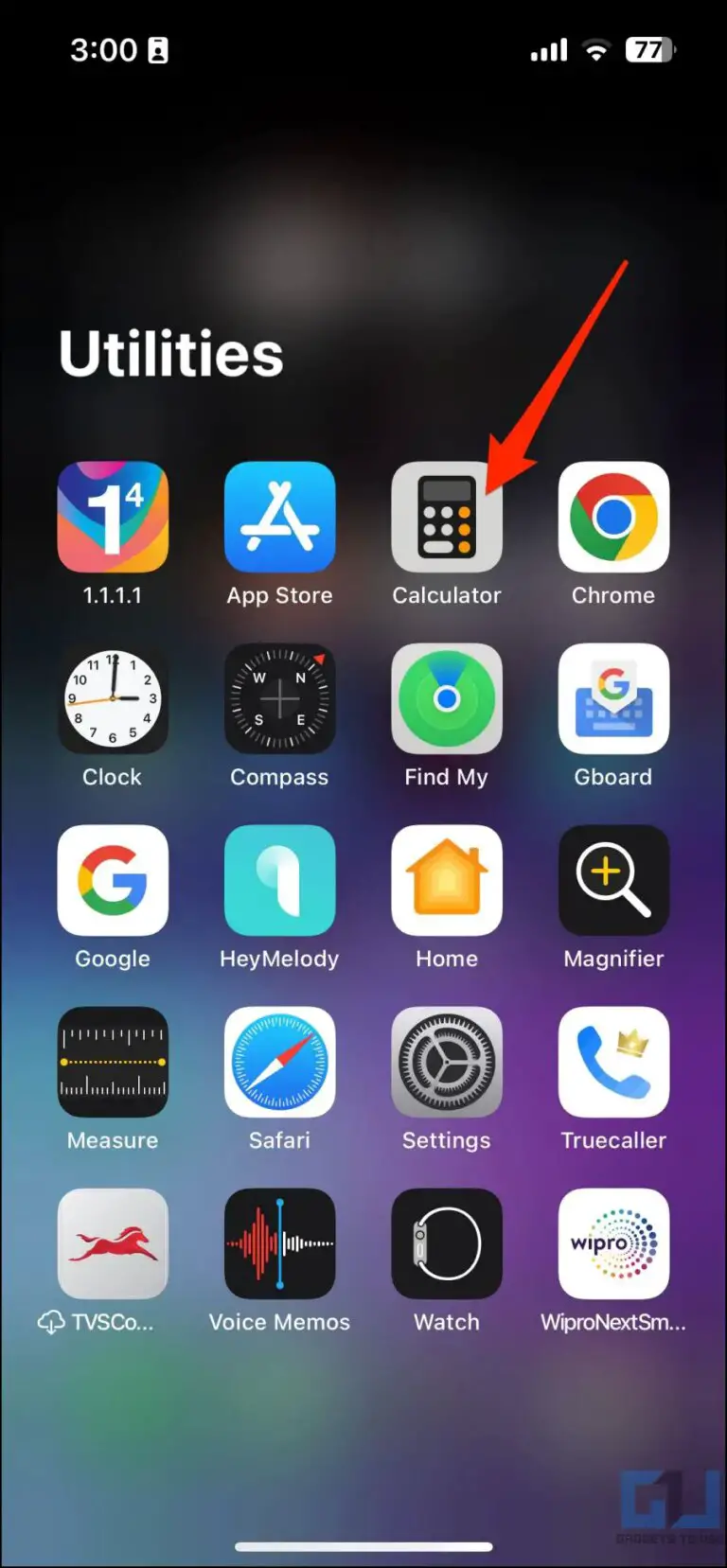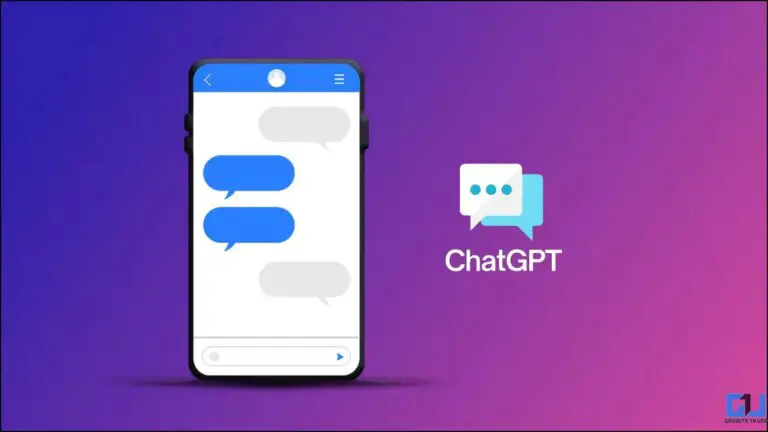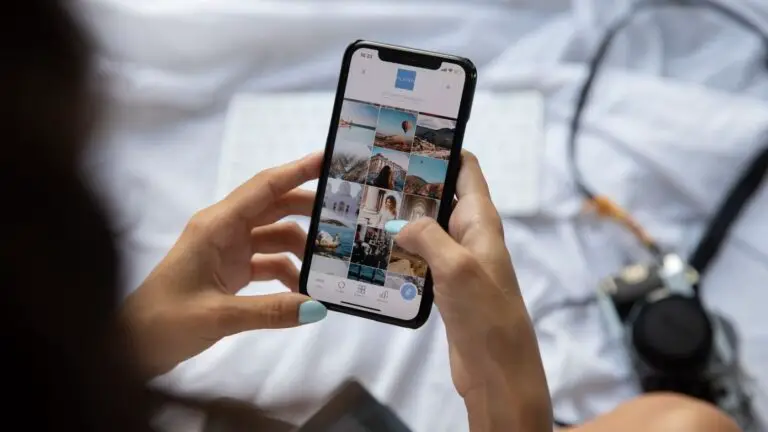كيفية الحصول على معرف المتصل بشاشة كاملة لمكالمات iPhone على iOS 14
مع نظام التشغيل iOS 14 ، قدمت Apple إشعارات البانر للمكالمات. ستتلقى لافتة إشعار في الأعلى بدلاً من معرف المتصل بملء الشاشة للمكالمات الواردة إذا كنت تستخدم جهاز iPhone الخاص بك. على الرغم من أن هذه الميزة سهلة الاستخدام ، إلا أن بعض الأشخاص قد لا يحبونها. لذلك ، نحن هنا مع دليل سريع حول كيف يمكنك ذلك احصل على صورة جهة اتصال بملء الشاشة أو معرف المتصل لمكالمات iPhone في iOS 14.
قد تكون مهتمًا بـ: أفضل الساعات الرياضية الرخيصة
احصل على صورة جهة الاتصال بملء الشاشة أو معرف المتصل لمكالمات iPhone على iOS 14
قم بتمكين المكالمات الواردة بملء الشاشة على iOS 14
- افتح جهاز iPhone الخاص بك وافتح ملف تعديلاة التطبيق.
- هنا ، قم بالتمرير لأسفل وانقر فوق الهاتف.
- بمجرد أن تكون في إعدادات الهاتف ، انقر فوق المكالمات الواردة.
- انقر كامل الشاشة لتغييره من بانر إلى ملء الشاشة.
- أغلق الإعدادات.
هذا هو. سيؤدي هذا إلى تمكين شاشة المكالمات الواردة التقليدية بملء الشاشة على جهاز iPhone الخاص بك ، وسترى الآن صور جهات الاتصال بملء الشاشة للمكالمات الواردة. لاحظ أن FaceTime والمكالمات من تطبيقات مكالمات الصوت والفيديو الأخرى ستظهر أيضًا في وضع ملء الشاشة بدلاً من لافتة.
قم بتعيين صور جهات الاتصال لمعرف المتصل بملء الشاشة على iOS 14
تبدو إشعارات المكالمات بملء الشاشة أفضل مع صور جهات الاتصال. لذلك ، إذا كنت ترغب في تخصيص تنبيهات المكالمات لأصدقائك أو عائلتك أو زملائك ، فيمكنك تعيين صورة جهة الاتصال الخاصة بهم والتي ستظهر أثناء المكالمات الواردة.
- افتح تطبيق جهات الاتصال على جهاز iPhone الخاص بك.
- انتقل إلى جهة الاتصال التي تريد تعيين صورة لها.
- انقر فوقه تحرير زر في الزاوية اليمنى العليا.
- ثم انقر فوق أضف صورة واضغط على رواق أيقونة.
- اختر صورة من مكتبة الصور.
- قم بتحريك الصورة وتغيير حجمها لتناسب الدائرة.
- صنبور انتهى لحفظ التغييرات.
عندما يقوم الشخص الذي أضفت إليه الصورة بالاتصال بك في المرة القادمة ، ستظهر صورته في وضع ملء الشاشة على iPhone بجوار تفاصيل جهة الاتصال.
تظهر الصور في دوائر صغيرة بدلاً من ملء الشاشة؟
إذا قمت بترقية إصدار iOS الخاص بك أو قمت بمزامنة جهات الاتصال من Google ، فقد تظهر الصور في دائرة صغيرة بدلاً من ملء الشاشة في مكالمة واردة. Si cela se produit, tout ce que vous avez à faire est d'aller sur la page de contact et de modifier le mouvement photo existant ou de le redimensionner légèrement pour que votre iPhone sache que la photo a été modifiée d'une manière ou d 'أخرى. هذا حل المشكلة بالنسبة لي.
حزمة
كان الأمر كله يتعلق بكيفية تمكين معرف المتصل بملء الشاشة للمكالمات على iPhone الذي يعمل بنظام iOS 14. علاوة على ذلك ، ذكرنا أيضًا الخطوات لتعيين صور جهات الاتصال لإشعارات المكالمات بملء الشاشة. أنا شخصياً أفضل إشعارات البانر لأنها لا تقاطع العمل الجاري ، لكنها اختيارك في نهاية اليوم. اسمحوا لي أن أعرف إذا كان لديك أي شكوك في التعليقات أدناه.
اقرأ أيضًا طريقتان لإخفاء الصور ومقاطع الفيديو على iPhone.
قد يعجبك ايضا: أفضل آلة حفر / قطع ليزر
اعثر على المزيد من النصائح حول neuf.tv